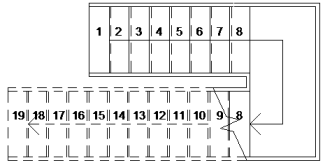对于基于构件的楼梯,可以为平面、立面或剖面视图中的梯段显示踏板/踢面编号。
对于任何注释,这些数字仅在它们所在的视图中显示。
注: 踏板/踢面注释不能添加到基于草图的楼梯。
添加踏板或踢面编号的步骤
- 单击“注释”选项卡
 “标记”面板
“标记”面板 
 (踏板编号)。
(踏板编号)。
- 在“属性”选项板中,修改实例属性。
这些属性值将保存并用作添加到模型的其他踏板/踢面编号的默认设置,提供一次性设置这些配置的方式。
使用选项可以注释踏板或踢面、选择标记的方向以及修改编号的文字大小。
- 在平面视图中,将光标放在您希望放置编号的参照上,,从而高亮显示该参照(梯段上的位置)。
- 左
- 左四分之一
- 中心点
- 右四分之一
- 右
- 单击以放置踏板/踢面编号。 (默认情况下,踢面将被编号。)
注: 在剖面视图或立面视图中,踏板/踢面编号只能使用楼梯路径作为放置的参照。
- 如果需要,可以重复上一步向楼梯中的所有梯段添加踏板/踢面编号。
楼梯中所有梯段的踏板/踢面编号都是按顺序排列的。
- 在“选择”面板上,单击
 (修改)以结束该命令。
(修改)以结束该命令。
放置后修改踏板/踢面注释的步骤
- 选择踏板/踢面注释(根据需要使用 Tab 键将其高亮显示)。
- 在选项栏上,根据需要更改“起始编号”的值。
“踏板/踢面编号的顺序将根据新值自动更改,并且楼梯中的所有踏板/踢面注释都将更新。
- 在“属性”选项板中,修改实例属性。
当放置注释后编辑属性时,请注意,还可以更改用于放置注释的参照。
- 若要删除选定的踏板/踢面注释,请按“删除”。
以踢面为起点和终点的梯段

- 踢面的编号为:

- 踏板的编号为:
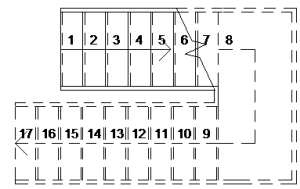
注: 请注意,当您对以踢面为终点的梯段中的踏板编号时,最后一个踏板的编号将对应于平台(上图中的数字 8)。
以踏板为起点和终点的梯段
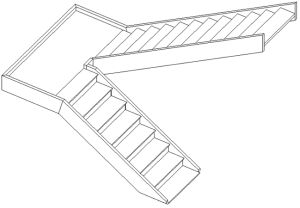
- 踢面的编号为:
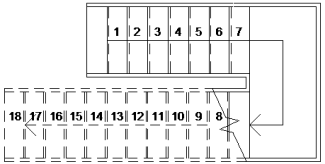
- 踏板的编号为: